Este corto manual, es muy útil, puesto que resuelve preguntas de tu día a día, como por ejemplo ¿cómo recuperar la clave del correo corporativo? «olvide la contraseña de mi correo web mail», si te haces una de estas preguntas, entonces quédate que te enseñaremos a cambiar la contraseña de tu correo corporativo.
Hoy Lógica GHL, pone a tu disposición el manual de recuperación de contraseña de correo electrónico de dominios corporativos como: cavescolombia.com, ,fourpointsbarranquilla.com, fourpointsbogota.com, fourpointscuenca.com, fourpointsmedellin.com, fractionaltravel.com, funapicolombia.org, fundacionhogarplenitud.org, fundacionpalmaritocasanare.org, ghlhoteles.com, ghltravelcard.com, grandtravelincentives.com, grupoghl.com, grupoheroica.com, happysleep.com.co, htservice.co, jorgecarrenoabogados.com, latinexplorers.com, logicaghl.com, mareacartagena.com, mueblesalbura.com.co, radissonguayaquil.com, servicebar.co, sheratonbogota.com, sonestaperu.com y sunvacationclub.com.
Lo primero que debes hacer es registrar o asociar tu número telefónico en la configuración de tu cuenta de correo corporativo. Para esto sigue los siguientes pasos:
- Ingresa mediante la Web Mail con el siguiente link: https://webmail.emailsrvr.com/
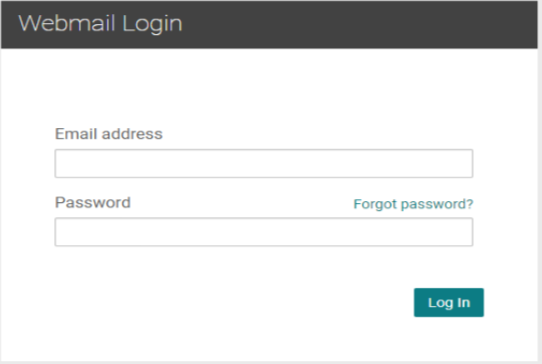
- Digita tus credenciales actuales. Ejemplo: Correo electrónico: correo@dominio.com y Contraseña: ingresar tu contraseña actual y da clic en el botón Log In.
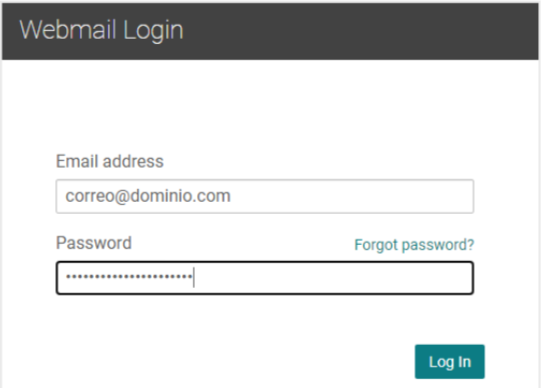
- Una vez inicies sesión correctamente, ve la parte superior derecha al lado del correo@dominio.com, da clic en las tres rayitas y selecciona sesión, luego en configuraciones.
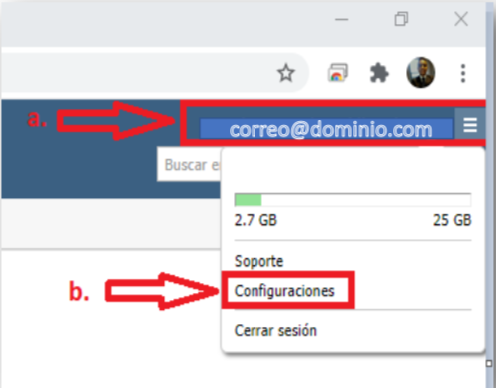
- Selecciona la opción de seguridad.
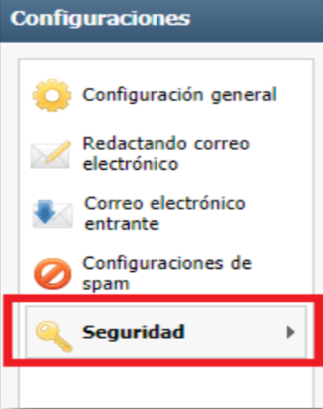
- Activa o habilita la opción de Recuperar contraseña deslizando el botón hacia la derecha.
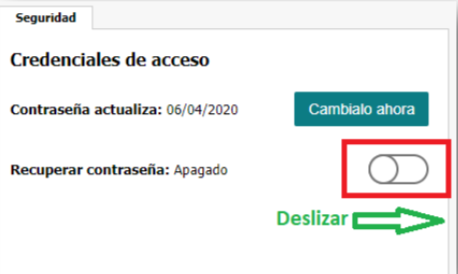
- Elige la siguiente opción de recuperación de contraseña: Recibe un Mensaje de Texto y da clic en seguir.
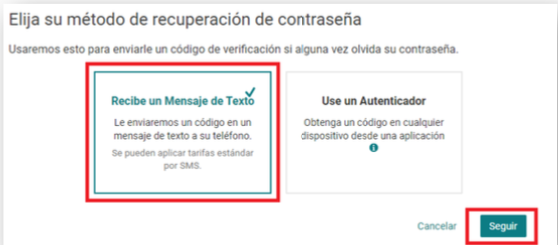
- Elege el país donde estes. Ejemplo: Colombia.
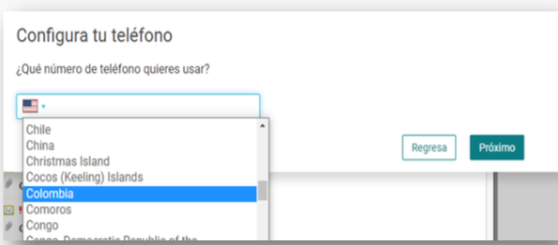
- Digita tu número de celular + y da clic en próximo.
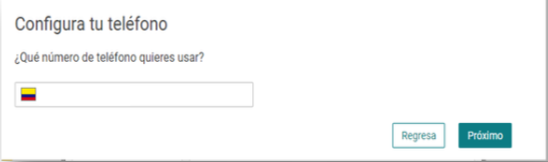
- Al número de celular que registrarte te llegará un código.
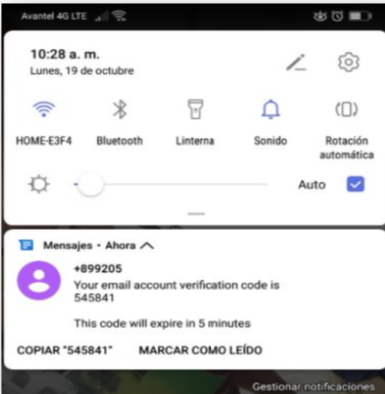
- Registra el código en la opción verificación de teléfono móvil + da clic en verifique el código.
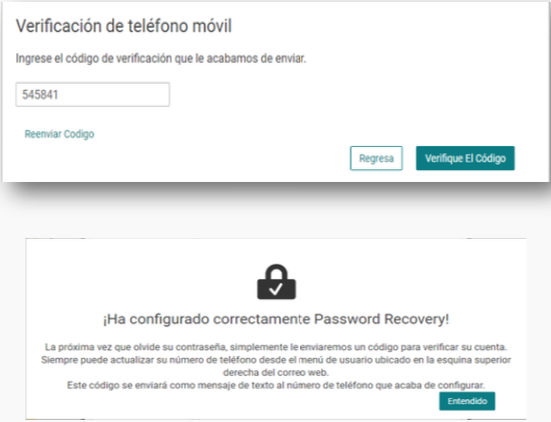
¡Listo!, Felicidades ahora puedes recuperar tu contraseña en caso de que se te haya olvidado. Para esto sigue los siguientes pasos.
- Ingresa mediante la Web Mail con el siguiente link: https://webmail.emailsrvr.com/
- Clic en la opción ¿Olvido su contraseña o Forgot password?
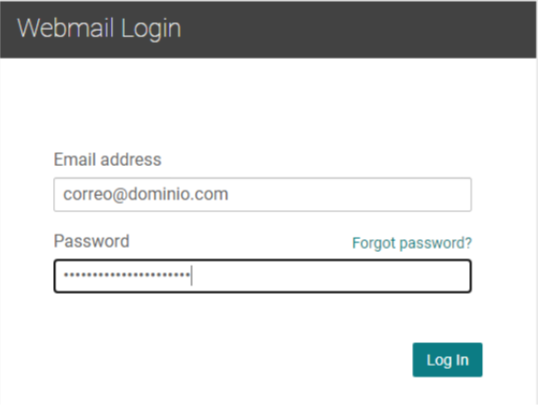
- En la opción Email Address digita la cuenta de correo que deseas recuperar, la contraseña y después da clic en Continúe. Ejemplo:
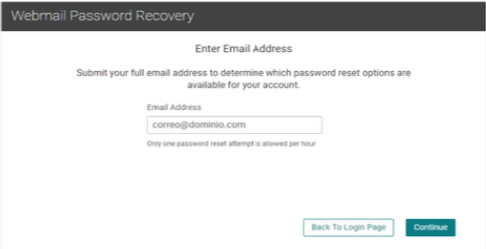
- Ahora te abrirá una ventana donde debes verificar tu teléfono móvil, en la opción Continue.
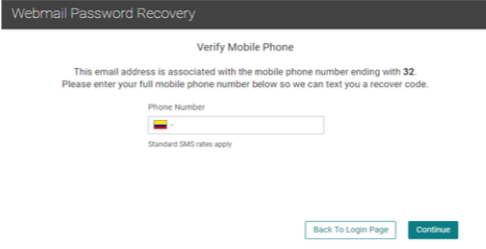
- Te llegará un código mediante mensaje de texto a el numero móvil registrado.
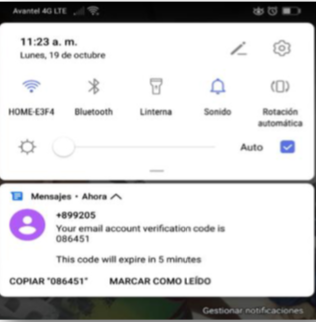
- Registra tu código en la opción Verification Code y da clic en Continue.
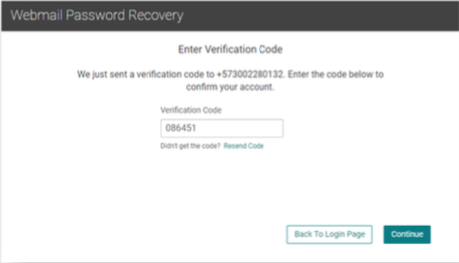
7. Digita la nueva contraseña y por ultimo da clic en Reset Password.
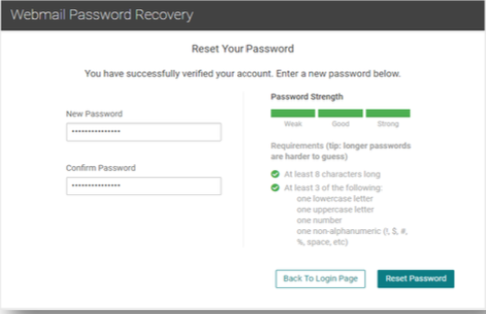
Le damos clic en el botón Back To Login Page e iniciamos sección con la nueva contraseña.
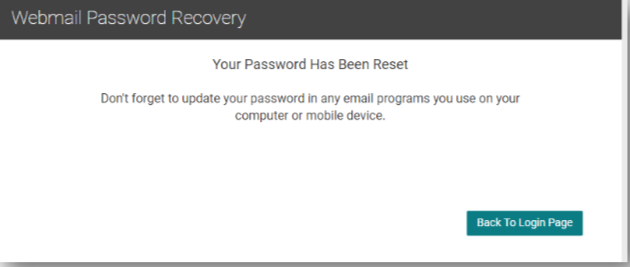
¡Listo! Es todo, si con estos pasos no logras recuperar o cambiar tu contraseña, te recomendamos que solicites ayuda al área de soporte de tu hotel o Soporte TI de Lógica GHL, estará siempre a tu disposición.

